Win10 KB5013942更新安装失败困扰着你?别担心,本文提供两种有效的解决方法。
方法一:离线安装,拒绝网络干扰
下载对应系统的KB5013942更新补丁离线安装包,断开网络连接后直接安装即可。
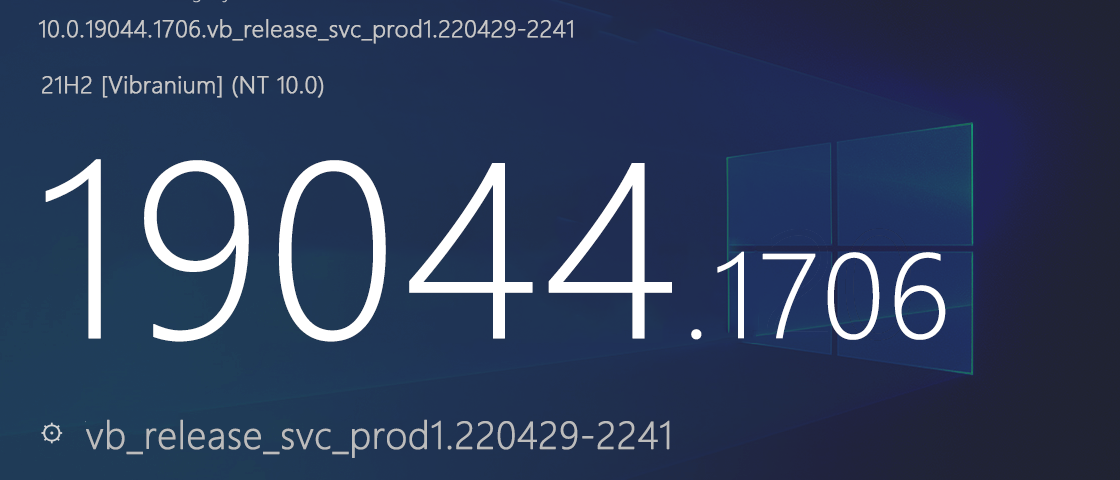
方法二:命令行手动安装,精准高效
此方法需要一些技术操作,但能更有效解决问题:
C:tempcabC:temp文件夹。expand -F:* C:temp{.msu文件名} C:tempcab (请将{.msu文件名}替换为你的.msu文件实际名称)Dism /online /add-package /packagepath:c:tempcab{.cab文件名} (请将{.cab文件名}替换为提取出的.cab文件实际名称)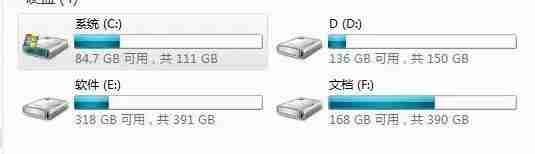
希望以上方法能帮助您顺利完成Win10 KB5013942更新!





